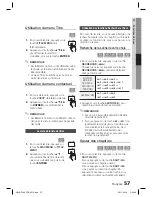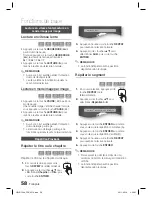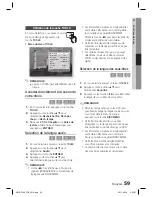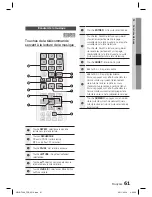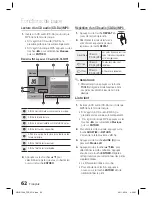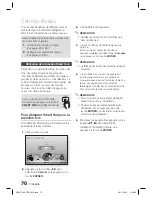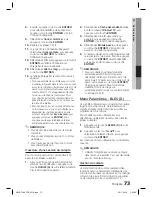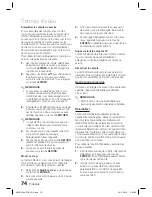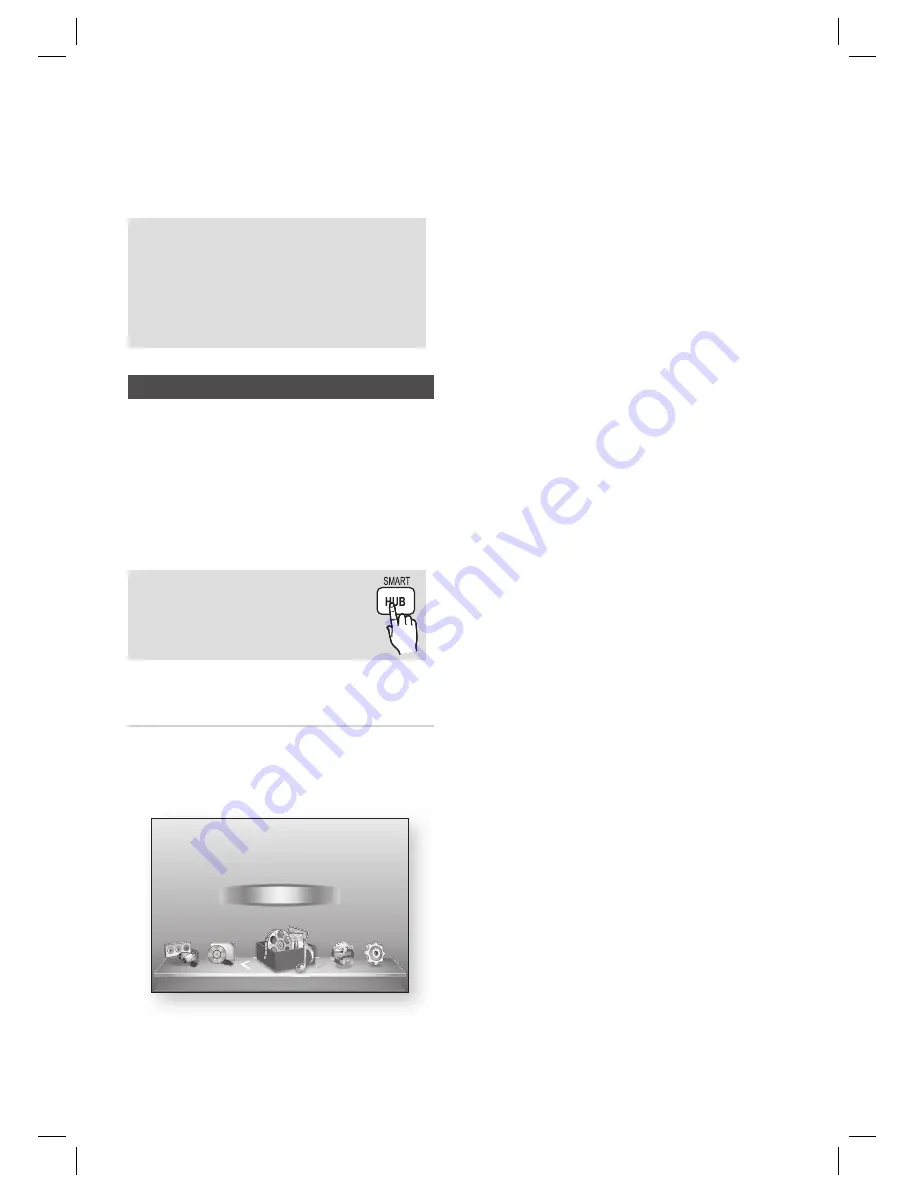
70
Français
Services réseau
Vous pouvez bénéfi cier de différents services
réseau tel que Concentrateur intelligent ou
BD-LIVE en connectant le produit au réseau.
Avant d’utiliser un service réseau, veillez à lire
les instructions suivantes.
Connectez le produit au réseau.
(Voir pages 32 et 33.)
Confi gurez les paramètres réseau.
(Voir pages 47 à 50.)
1.
2.
Utilisation de la fonction Smart Hub
Smart Hub vous permet de diffuser en continu des
fi lms, des vidéos et de la musique Internet,
d'accéder à différentes applications facturables ou
gratuites et de les visionner sur votre téléviseur. Le
contenu d'application comprend des nouvelles, des
émissions sportives, les cours des marchés
boursiers, des prévisions météorologiques, des
cartes, des photos et des jeux.
Vous pouvez aussi activer cette
fonction en appuyant sur la touche
SMART HUB
de la télécommande.
Pour démarrer Smart Hub pour la
première fois
Pour démarrer Smart Hub pour la première fois,
exécutez les étapes suivantes :
Allez au menu Accueil.
Retirer p. USB sans risque
d
WPS(PBC)
Mes appareils
Internet
Paramètres
Vidéos
Photos
Musique
Mon contenu
Fonction
Appuyez sur les touches ◄► pour
sélectionner
Internet
, puis appuyez sur la
touche
ENTRER
.
1.
2.
L'écran Smart Hub apparaît.
REMARQUE
Certaines applications ne sont offertes que
dans certains pays.
L'écran Conditions de l'entente de service
s'affi che.
Si vous voulez accepter les conditions,
appuyez sur ◄► pour sélectionner
J'accepte
,
puis appuyez sur la touche
ENTRER
.
REMARQUE
L'affi chage des écrans peut prendre quelques
secondes.
L'écran Mise à jour du service apparaît et
installe plusieurs services et applications.
Lorsque la mise à jour est terminée, l'écran se
ferme. Les applications et les services
téléchargés sont affi chés à l'écran Smart Hub.
Tout cela peut prendre un certain temps.
REMARQUE
Smart Hub peut se fermer momentanément
pendant le processus d'installation.
Plusieurs écrans peuvent apparaître après
l'installation. Vous pouvez appuyer sur la
touche
ENTRER
pour les fermer ou les laisser
se fermer automatiquement.
Pour lancer une application, appuyez sur les
touches▲▼◄► afi n de mettre en
surbrillance l’application choisie, puis
appuyez sur la touche
ENTRER
.
3.
✎
4.
✎
5.
✎
6.
HW-D7000_FRC_0516.indd 70
HW-D7000_FRC_0516.indd 70
2011-05-16 3:50:50
2011-05-16 3:50:50